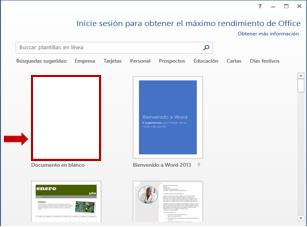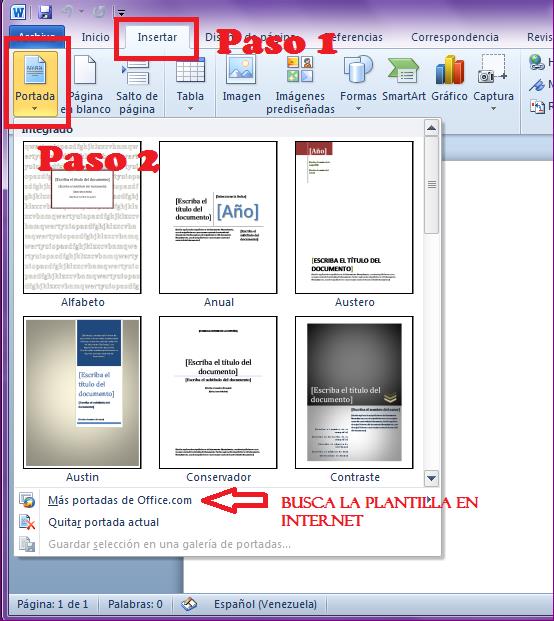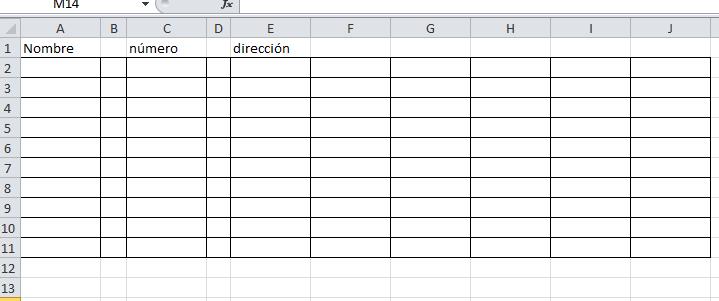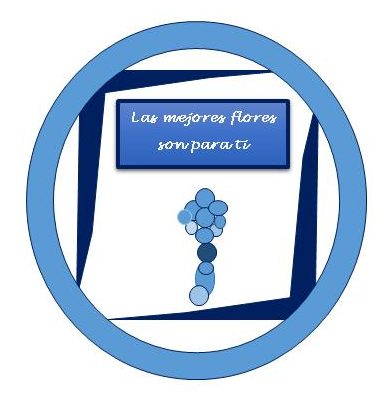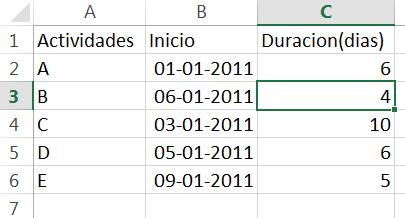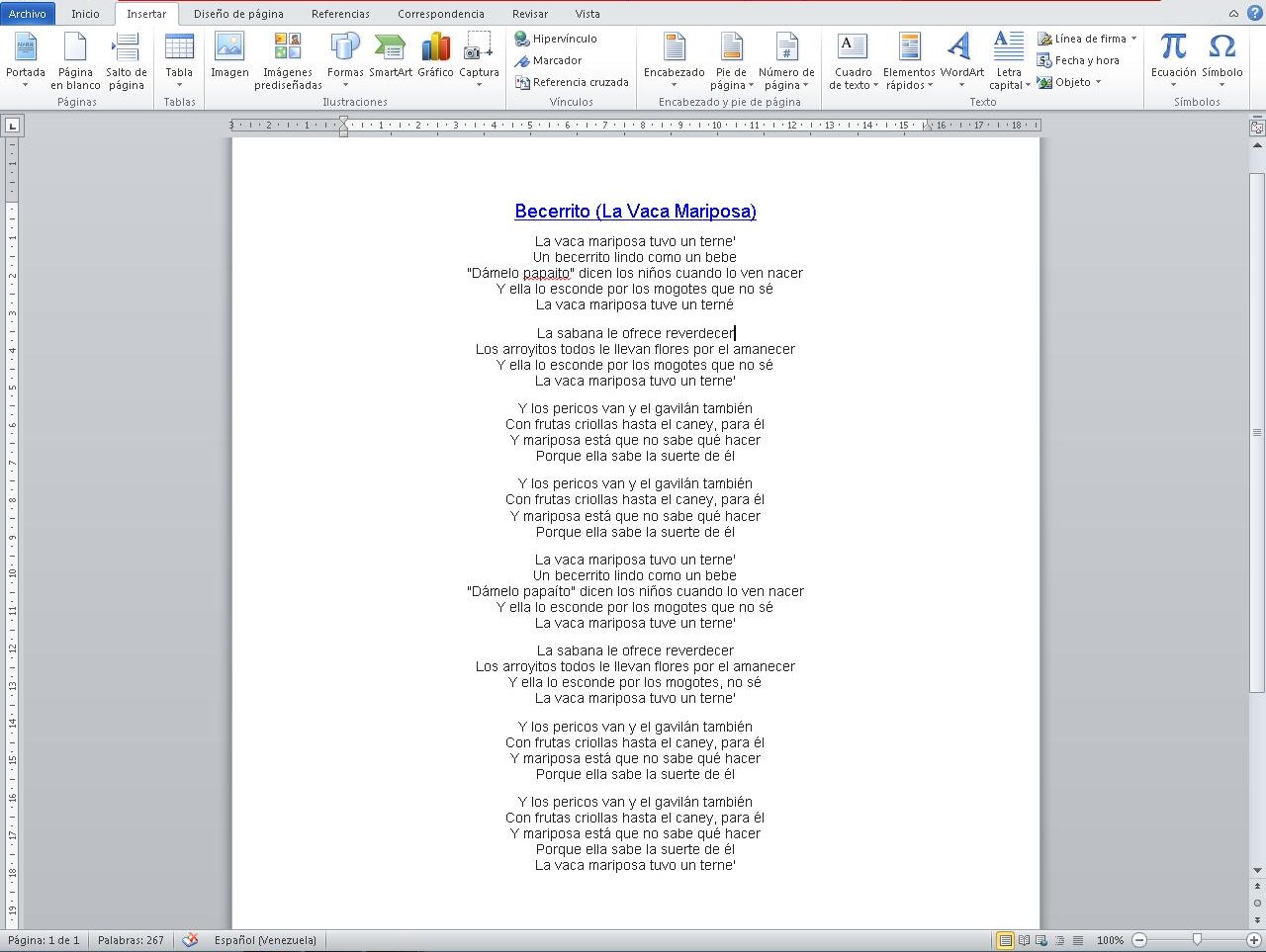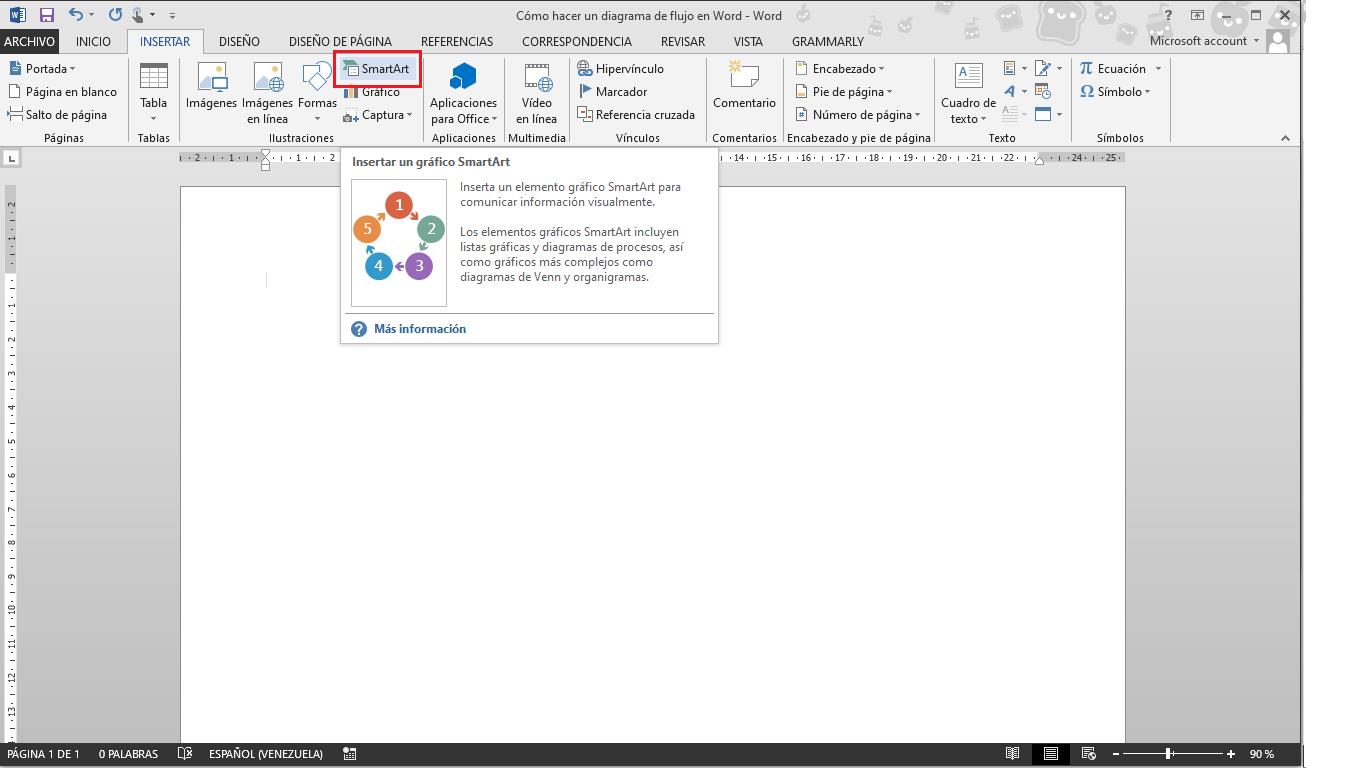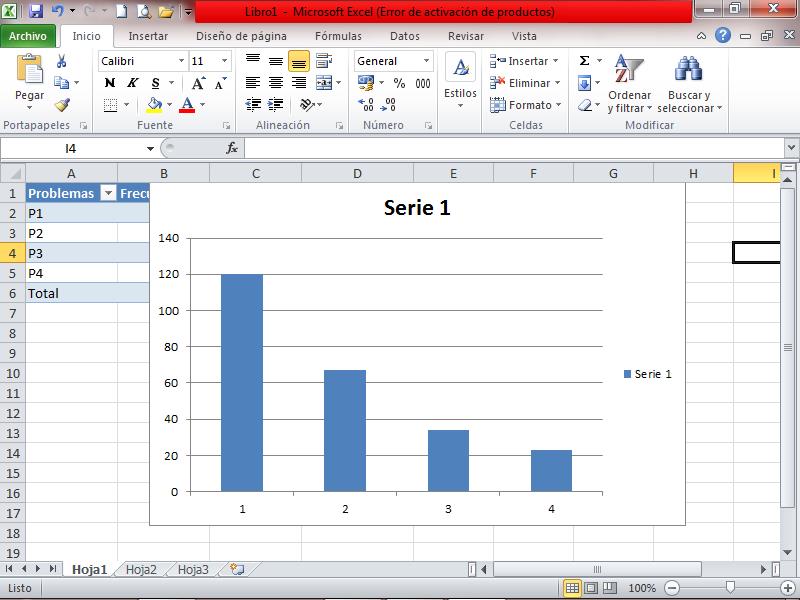Hoy en día existen diversas herramientas para diseñar collage con múltiples diseños personalizados. De hecho puedes hacer tus creaciones de forma rápida y sencilla con las numerosas plantillas ya preestablecidas. Sin embargo no todos pueden acceder a ellos, ya que algunos necesitas pagar para poder crear sus collage. A pesar de las herramientas ya predeterminadas que se pueden utilizar actualmente, no es la única manera de hacer collage.
Desde hace mucho tiempo se ha utilizado Microsoft Word para realizar diferentes trabajos de ofimática. El manejo de este procesador de texto es ideal y hasta indispensable para trabajos de oficina hoy en día. En efecto es una herramienta muy completa que te facilitara el realizar diferentes trabajos de manera muy sencilla.
Sin lugar a dudas con Word se pueden presentar las imágenes que desees en forma de collage. A pesar de que sus funciones no están enfocadas principalmente en la creación de collage, se puede diseñar uno igualmente. Esto quiere decir que la usabilidad de Word no tiene límites para poner a trabajar tu creatividad.
¿Qué necesito para hacer un collage en Word?
De forma indispensable por supuesto, se necesita tener instalado Microsoft Word en el ordenador principalmente. Sino está instalado este programa en su pc, no debe preocuparse, ya que no será un gran inconveniente. En este caso solo debe buscar en su navegador Microsoft Word y seguir los pasos de instalación. Preferiblemente que sea desde el sitio oficial de Microsoft, para evitar errores de descarga.
Ahora bien necesita seleccionar las imágenes que desea agregar a su collage y decidir el diseño que quiera utilizar. Si ya tienes fotos propias con las cuales comenzar a trabajar, será perfecto. En caso contrario, puede buscar imágenes en google o desde sus redes sociales y descargarlas.
Pasos para hacer un collage en Word
Dependiendo de la versión Microsoft Word que tengas instalada, cambiaran algunos detalles, pero en cuanto a funcionabilidad es muy similar. Desde este momento podrá comenzar a poner en marcha su creatividad, serán pasos muy sencillos. Lo importante será interactuar más seguido con esta herramienta, así ira perfeccionando sus creaciones.
Paso 1: Para comenzar se debe abrir un nuevo documento en blanco de Microsoft Word.
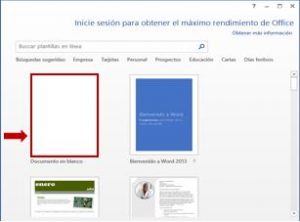
Paso 2: Debe ubicarse en barra de herramientas de la parte superior, donde dice insertar. Si ya tiene las imágenes, selecciona el cuadro “imágenes” desde archivo e inserta las imágenes que desees.
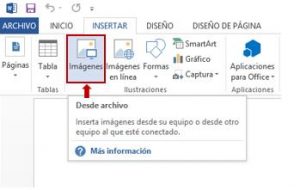
Paso 3: En caso de no tener las imágenes, selecciona el cuadro “imágenes en línea” donde podrá buscarlas y descargarlas de internet.
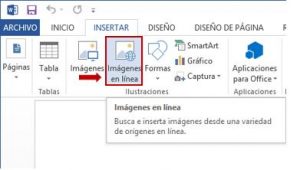
Paso 4: A medida que va insertando las imágenes, se dara cuenta que se van colocando de forma desorganizada. Mas adelante podra ajustar la posicion de estas. A su vez le saldra un nuevo cuadro de formato de imagen en la parte superior.
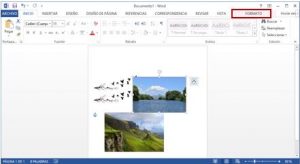
Paso 5: Asimismo a la derecha de la imagen se encuentra un cuadro de “opciones de diseño”. Donde podrá ajustar la posicion de la imagen con respecto al texto, en caso de tenerlo.
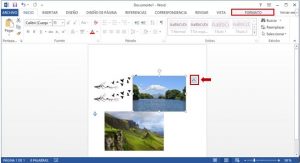
Paso 6: En el cuadro de formato de imagen, tendrá una variedad de opciones para modificar la imagen, según sea su preferencia. Al darse cuenta de las opciones que tiene en formato de imagen, es muy importante utilizar el cuadro “posicion”. De esa forma podras ajustar la posicion de cada imagen que inserto anteriormente.
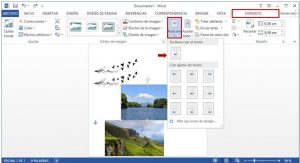
Paso 7: Posicionando cada imagen en el lugar que desee, podra ir dandole forma al collage de la forma mas creativa que le parezca, según sean sus gustos.
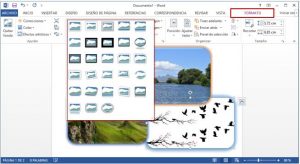
Paso 8: De igual forma puede agregarle marcos a las imágenes, tambien en formato, luego se ubica en “estilos de imagen”. De esta forma le dara un realce mas personalizado a su diseño.
Paso 9: Puede superponer y alinear las imágenes, además utilizar a su gusto la opción “traer al frente” o “enviar atrás”. De esa forma las imágenes comenzaran a tomar la forma del collage.
¿Cómo añadir más detalles amigables al collage?
A medida que va conociendo como utilizar las herramientas de Word, tendrá la oportunidad de mejorar su diseño. Por ejemplo antes de agregar las fotos para el collage, puede ajustar la posición de la página. Si vas a “diseño de página” se podrá ajustar está a horizontal, así tendrá mayor espacio para las fotos. De igual forma puede agregarle color a dicha página, en “diseño”, luego fondo de página y color. Todo se trata de experimentar y jugar con la imaginación.
Al igual que agregar texto al collage, puede ser una excelente idea y mucho más personalizada. Si se tiene un tema específico para el collage, podrá agregarle un título o palabras que identifiquen su diseño. Utilizando la herramienta “insertar”, por ejemplo puede agregar un cuadro de texto. En el que tiene la oportunidad de elegir la fuente de su agrado y usar creativamente la paleta de colores. Asimismo insertar un WordArt, que permitirá al diseño un toque más artístico y original.
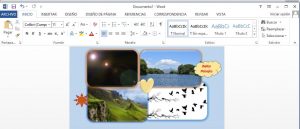
También el uso de insertar formas, puede darle un toque adicional. De igual manera se le puede añadir color, colocarle contorno o adicionar un efecto a esta. Entonces la idea es utilizar las herramientas de Word que más le agraden, haciendo que el diseño sea más amigable.
¿Se pueden usar plantillas para crear un collage en Word?
Como ya se sabe en Word se tiene que comenzar a crear el collage desde cero, utilizando los conocimientos que tengas. Eso permitirá aprender a usar la herramienta y a poner en práctica la creatividad para diseñar. Puede que eso te tome algo más te tiempo y esfuerzo, pero será un trabajo personalizado. Ten por seguro que valdrá la pena el tiempo que dediques a ello, solo necesitas ser creativo.
Sin embargo el uso de plantillas ya preestablecidas es algo que te puede facilitar muchísimo el trabajo de hacer tu propio collage. Hoy en día existen numerosas plantillas ya diseñadas que afortunadamente se pueden usar en Word. En caso de optar por esa opción, solo se debe buscar en internet las plantillas compatibles con el formato Word. Finalmente estará utilizando una herramienta como Word, que es de mucha utilidad de cualquier modo.